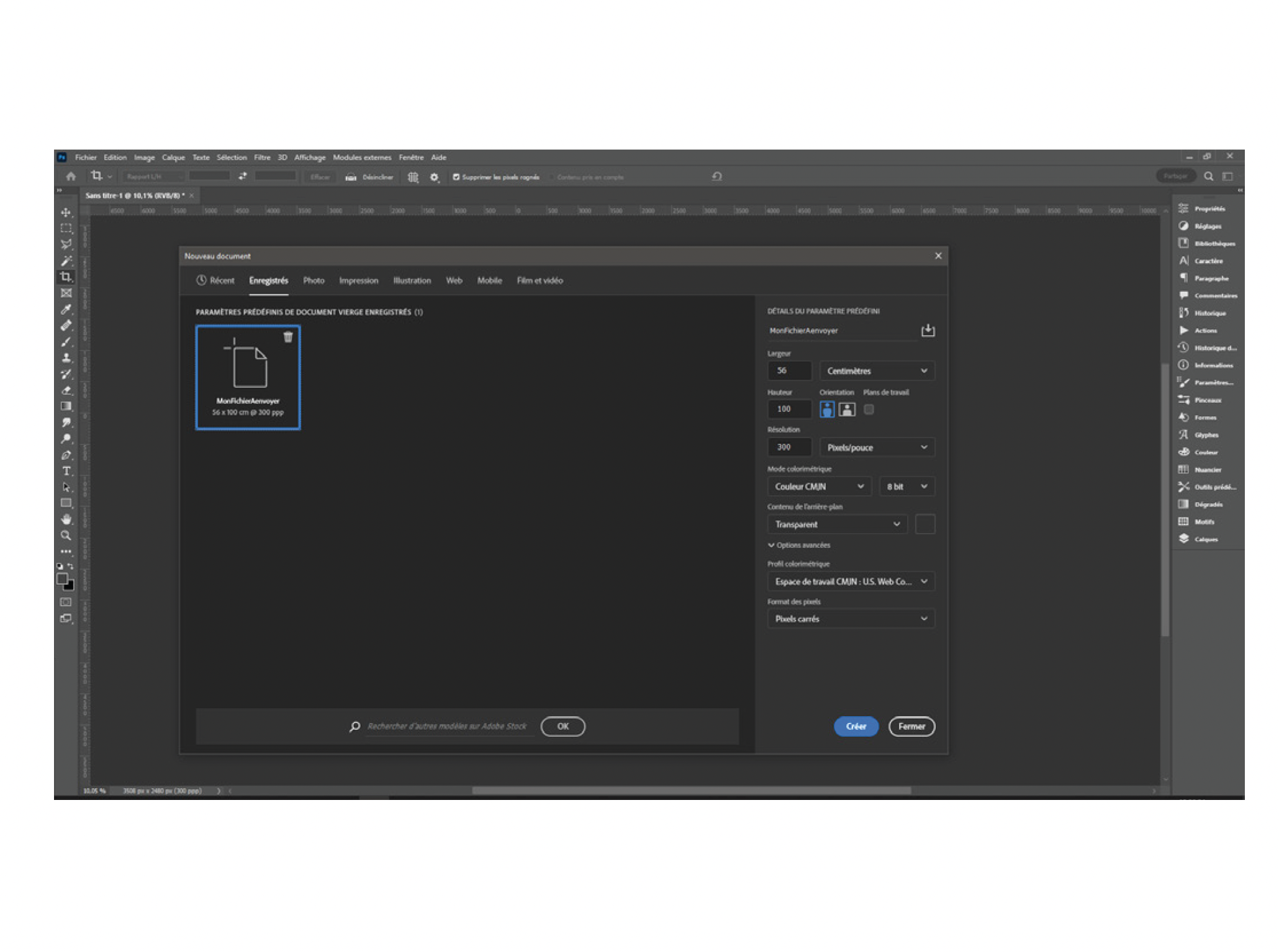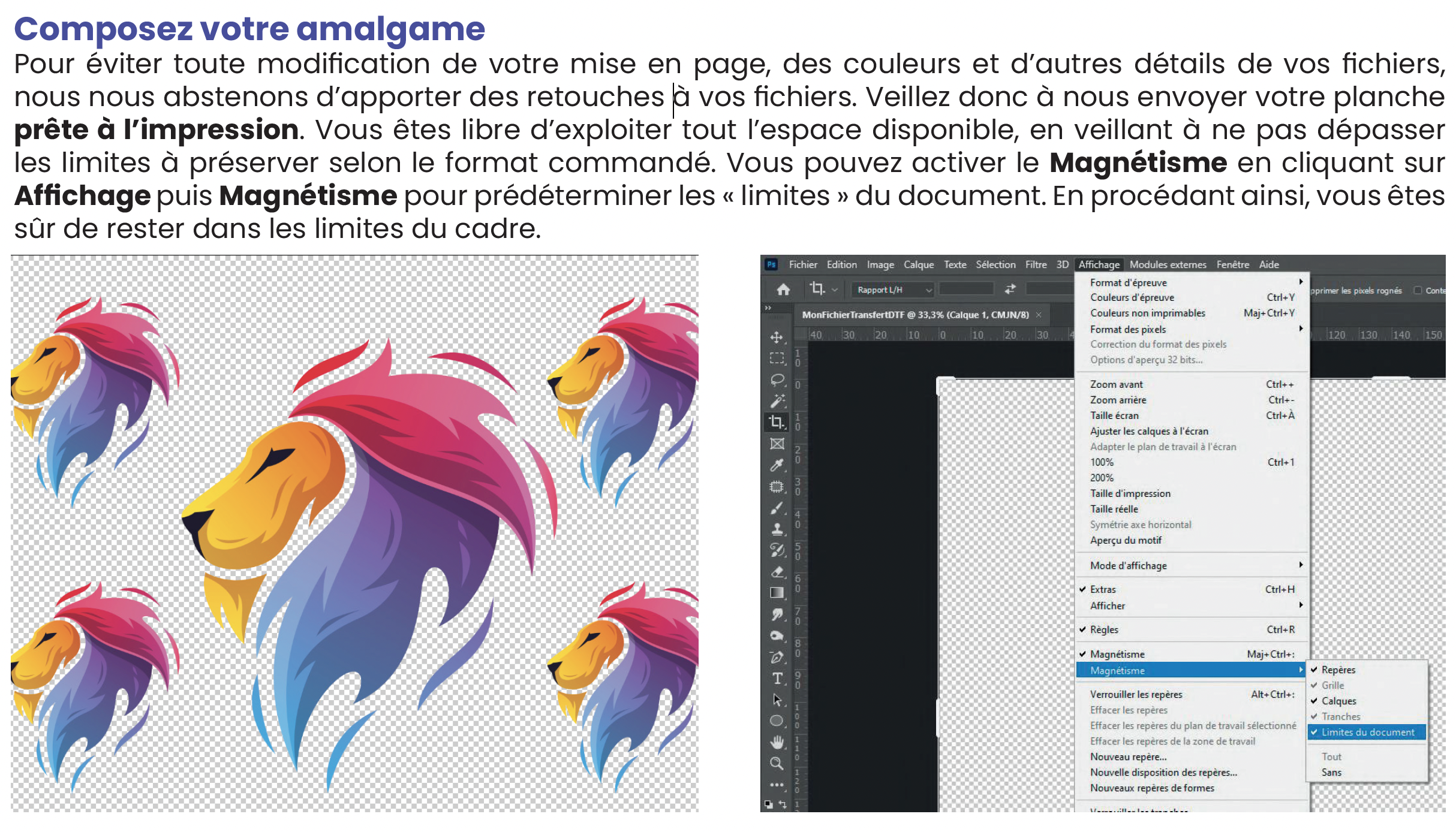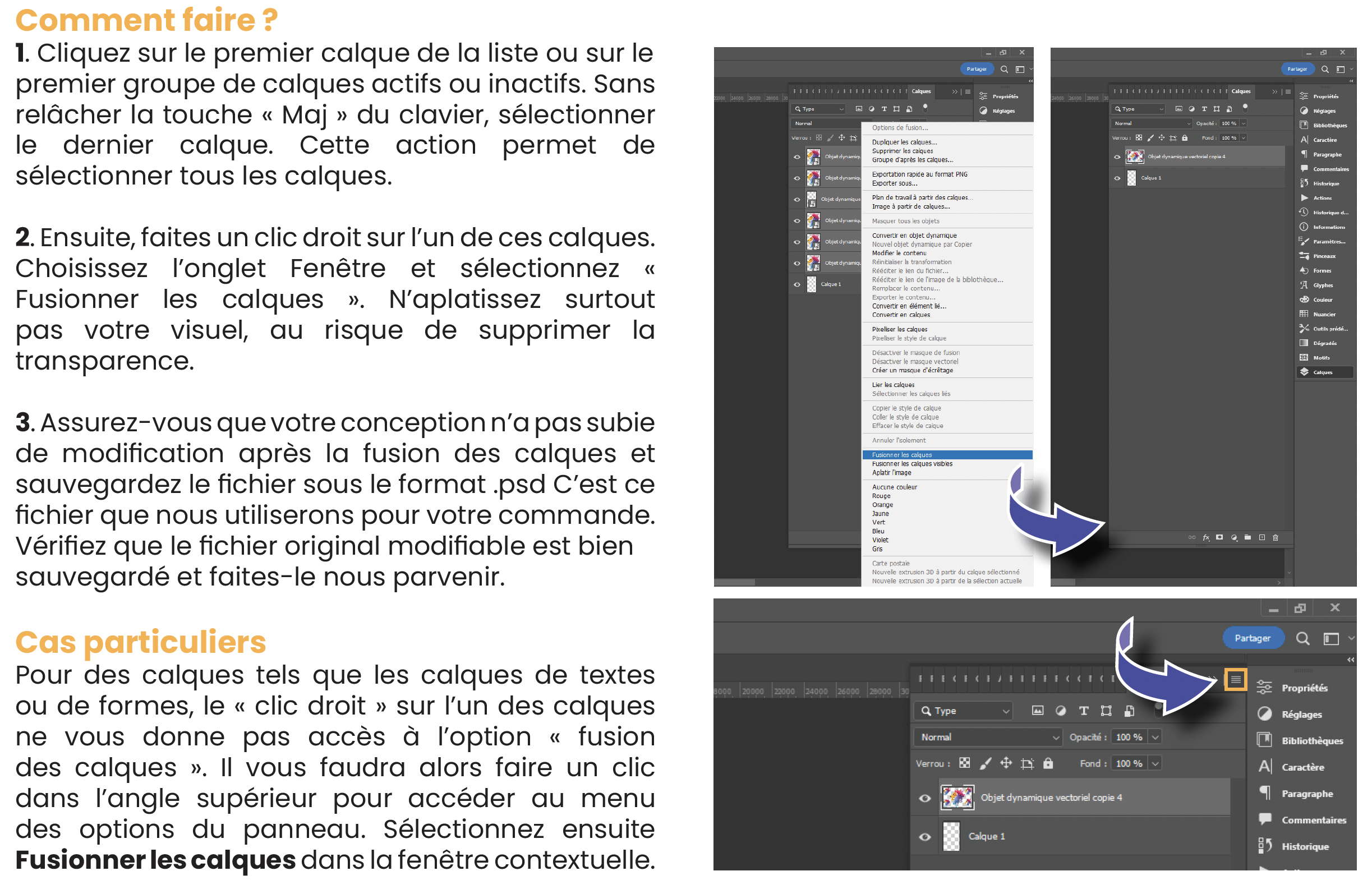GUIDE POUR L’IMPRESSION DTF
Guide pratique pour la préparation de fichiers avant l'impression
• Le format
• Le fond transparent
• La résolution
• Le mode colorimétrique
Les formats pris en charge sont : .ai, .psd, pdf, .png, .jpg, .tiff
Il faut toujours prévoir une marge de 1 cm des côtés gauche et droit pour chaque format commandé.
Si vos fichiers ne possèdent pas la marge de sécurité nécessaire, ils seront imprimés en l’état si vous n’avez pas sélectionné le service graphique.
Si tel est le cas, nous vous informerons par e-mail et mettrons votre commande en attente jusqu’à ce que nous recevions un fichier convenable respectant toutes les règles et consignes.
• Votre illustration a-t-elle un fond transparent ?
Il est important de ne pas laisser de calque de fond sur les visuels à envoyer.
De même, il est préférable de ne pas aplatir l’image afin d’éviter qu’elle ne fusionne avec le fond.
Dans le cas contraire, la commande sera imprimée telle quelle.
• Les polices ont-elles été vectorisées ?
La vectorisation des différentes polices utilisées lors de la conception de vos visuels permet d’éviter toute modification involontaire de vos illustrations.
Nous n’acceptons pas les fichiers sans polices incorporées (sous format .pdf) ou non-vectorisées.
• Le mode de couleurs de votre fichier est-il en CMJN ?
Il est demandé de réaliser les visuels en mode CMJN pour préserver la qualité des couleurs lors de l’impression.
Si les fichiers sont en mode RVB cela peut altérer les couleurs des visuels et les rendre moins vives.
Dès réception de vos fichiers, nous les traitons en appliquant une sous-couche d’encre blanche sur toute la surface du motif à imprimer. Pour éviter l’apparition de cette sous-couche blanche lors du transfert sur des supports de couleurs foncées, nous contractons les motifs de 2 pixels. Cette sous-couche blanche permet de bien fixer les couleurs du visuel et améliore l’adhérence de la poudre DTF qui sert de colle.
Veuillez noter que nous vérifions la conformité des fichiers que vous nous envoyez et que nous appliquons la sous-couche blanche nous-mêmes. Vous n’avez donc pas besoin de prévoir cette sous-couche de blanc vous-même.
GUIDE POUR L’IMPRESSION DTF
MÉTHODE PAS-À-PAS
Que vous réalisiez vos visuels sur Adobe Photoshop®, Illustrator® ou CorelDraw®,
veillez à toujours choisir le mode CMJN pour l’espace colorimétrique.
Pour créer un nouveau document, cliquez sur Fichier > Nouveau… Vous verrez apparaître la fenêtre «Nouveau document» destinée à établir la configuration de votre mise en page. Cliquez ensuite sur l’onglet « Impression » et sélectionnez le format approprié. Pour appliquer ce paramétrage à toutes vos créations dans Photoshop, enregistrez la configuration et cliquez sur le symbole.
1 Mettez un nom du type « MonFichierAenvoyer ».
2 Définissez la largeur et la hauteur pour un format 55 x 100 cm et les paramètres ci-après :
3 Résolution : 300 dpi.
4 Mode colorimétrique : CMJN.
5 Arrière-plan : Transparent.
6 Nous vous recommandons de choisir le mode colorimétrique CMJN comme le « Coated FOGRA29 » sans pour autant vous l’imposer, vous avez la possibilité de n’en sélectionner aucun.
7 Confirmez le paramétrage en cliquant sur Créer.
Paramètres d’affichage
Cliquez sur Édition > Couleurs…. Si le calibrage de votre écran est fiable (cf. Calibration de votre écran P.00), choisissez le paramètre prédéfini «Pré-presse pour l’Europe 3 » et allez dans Affichage > Vérifiez que « Couleurs d’épreuve » est bien coché. Vous aurez ainsi la certitude que les couleurs sont bien en mode CMJN.
En suivant les étapes de transformation présentées dans cette partie, vos fichiers ne pourront plus subir de modifications. Mais avant toute chose, gardez une copie du fichier que vous nous ferez parvenir en le renommant et conservez le fichier original, de même que les différents calques utilisés : calques de textes, images, formes… sans les modifier ou les verrouiller.
En suivant les étapes de transformation présentées dans cette partie, vos fichiers ne pourront plus subir de modifications. Mais avant toute chose, gardez une copie du fichier que vous nous ferez parvenir en le renommant et conservez le fichier original, de même que les différents calques utilisés : calques de textes, images, formes… sans les modifier ou les verrouiller.
Au cas où vous aurez modifié votre visuel avec des fonctions de tracé (détourage ou masque), des modifications de l’opacité, des ajouts de filtres (luminosité, fusion, produit…) ou si vous avez fait une superposition de plusieurs éléments graphiques, il vous faudra faire une fusion de tous les calques utilisés pour obtenir un calque unique. Assurez-vous d’avoir un bon résultat avant de procéder à l’envoi.
55 x 100 cm